Как починить беспроводную мышку oklick нет питания. Ремонт беспроводной мыши
Доброго времени суток дорогие читатели!
Мышка и клавиатура являются одними из самых используемых периферийных устройств. Именно поэтому у этих устройств, особенно у мышек, быстро появляются всевозможные проблемы в работе. Это может быть плохое срабатывание кнопок, двойное нажатие кнопок при одинарном клике, проблемы с колесом прокрутки (двигается рывками), проблемы с определением устройства системой. Большинство проблем вызвано механическим износом и попаданием загрязнений внутрь корпуса мышки.
Если у вас при нажатии кнопок мышки они плохо срабатывают или срабатывает двойной клик, то вероятная причина кроется именно в механическом износе. Все элементы манипулятора выполнены из пластмассы и при частом использовании они быстро стираются, появляется выработка. При нажатии хода кнопки мыши становится недостаточно, чтобы надежно сработала кнопка.
1. Не работает кнопка мышки
а) Обнаружить износ достаточно легко. Следует разобрать мышку, для этого достаточно отвинтить один-два шурупа с нижней ее стороны. Кнопки мышки могут иметь различную конструкцию, но в большинстве своем это пластиковая часть верхней крышки (или отдельный элемент), которая посредством пластмассового рычажка воздействует на кнопку, распаянную на печатной плате. На этом пластиковом рычажке и появляется выработка. Для восстановления работоспособности мыши необходимо зачистить поверхность рычажка с помощью надфиля или наждачной бумаги, обеспечив плоскую поверхность. Также обратите внимание на надежность крепления печатной платы и качество мест припоя кнопки.
б) Не будем уходить далеко от этой проблемы и более подробно разберем качество работы самой кнопки или другими словами микрика, если же проблема кроется в самом микрике, то мы можем его просто перепаять и донором может стать любая старая мышка или приобрести его в специальном магазине, если таковой имеется поблизости. Чтобы перепаять микрик, нагреваем ножки микропереключателя и поддев ножом (или потянув пальцами с обратной стороны) вытягиваем переключатель, делать это нужно одновременно и быстро, (
в) Давайте рассмотрим вариант, в котором мы обошлись бы без паяльника. Для этого нам нужно разобрать кнопку, сделать это не сложно. Поддеваем тонкой отверткой или иголкой крышку сначала с одного бока, потом с другого, снимаем крышку. После снятия из крышки выпадет кнопка, которую желательно не потерять. Проблема заключается в том, что со временем язычок на пластинке начинает прогибаться, нам необходимо его слегка отогнуть. Собираем кнопку и проверяем мышку на работоспособность.

2. Не работает колесико мышки (двигается рывками)
Для решения этой проблемы нам, конечно же, необходимо разобрать мышку, на этот раз мы будем работать с беспроводным манипулятором. И так откручиваем шурупы на нижней части мышки и снимаем верхнюю ее часть, далее откручиваем все шурупы, которые крепят плату к нижней части корпуса мышки. Теперь, когда плата откручена, приподнимаем её и аккуратно вытаскиваем колёсико из датчика прокрутки. Вот мы и добрались до неисправного элемента.
Причины неисправности могут быть таковы, разболтался механизм прокрутки мыши, при такой неисправности мы могли бы просто прижать четыре усика пассатижами и казалась бы все, починили, но с таким ремонтом в лучшем случаи ваша мышка прожила бы еще месяц. Так же причиной неисправности могли стать загрязненные контакты крутящегося механизма. Поэтому следующее, что мы должны сделать, это разобрать датчик прокрутки. Отгибаем четыре усика, что держат внутренности чувствительного элемента
и отогнём ту часть, что впаяна в плату тремя ножками
после чего вытаскиваем барабан, внутри которого находятся контакты.
Все, разборка закончена, теперь остается только устранять и собирать обратно. Берем ватную палочку смачиваем ее в какой-нибудь спиртовой жидкости и протираем контактную поверхность. Теперь в обратном порядке собираем весь механизм обратно. После сборки необходимо укрепить механизм прокрутки мыши, для этого нужно установить П-образную скобу из металлической пластины.
Собираем мышку и смотрим результат наших трудов.
3. П роблемы с определением устройства системой
Возможны и программные ошибки в работе манипулятора. Проверить работу мышки следует сначала по возможности на другом компьютере или ноутбуке, если ошибки проявляются тоже, то, скорее всего причина в аппаратной части манипулятора. Программные ошибки возможны, скорее всего, с игровыми манипуляторами, которые требуют установки дополнительных драйверов или программного обеспечения, также можно в диспетчере устройств обновить драйвера или конфигурацию оборудования. Со стандартными устройствами проблемы с программным обеспечением очень редки. Но, тем не менее, если возникли проблемы, попробуйте отыскать и установить подходящий драйвер. Также проверьте правильность работы контроллера порта USB или PS/2. Возможно, придется обновить драйвер материнской платы, чтобы устранить проблему.
erfa.ru
Ремонт клика мышки Logitech MX Revolution / Habr

Понятное дело, что ремонтировать будем не клик, а кнопку мыши Logitech MX Revolution, а точнее микрик, который лежит под ней. Суть проблемы – стал глючить клик. Вместо одиночного клика при нажатии кнопка срабатывала как двойной, или залипала, как будто давно отжатая кнопка оставалась нажатой.
Мышка хорошая, очень удобная и достаточно дорогая, что бы её просто выкинуть и купить новую. Поэтому сначала были эксперименты с переустановкой SetPoint разных версий по итогам, которых стало окончательно ясно, что проблема сугубо механическая. Гугление так же подтвердило прискорбный факт слабости микриков в мышках Logitech. Хотя, стоит заметить, другой экземпляр предыдущей топовой мышки от Logitech у меня уже живет в режиме крайне агрессивного использования уже около 5 лет и проблем с микриком нет.
Разбираем мышку

Для этого нужно открутить 4 болта на её брюхе, которые спрятаны под нашлепками. Постарайтесь ототдрать нашлепки аккуратно. Клеящийся слой упорно остается на брюхе. И не гните их, если потом останутся заломы на нашлепках, то выровнять их будет проблемно. После откручивания болтов верхняя крышка легко снимается, но соединяется с нижней частью шлейфом. Шлейф длинный ремонту микрика не мешает, но при желании его можно отсоеденить.
Злополучный микрик перед нами
Модель D2FC-F-7N. Кстати гугление по этому номеру дало несколько очень интересных ссылок. Они будут в конце статьи. На вскидку найти эти микрики в сети в московских магазинах не получилось. На ебее они есть по цене от 3 долларов за пару. Также такие микрики использовались и вдругих мышах Logitech, соответственно если у вас где то валяется дохлая, то можно выпаять микрик из старой мышки и перепаять в новую.
Я же решил разобрать микрик

Сделать это не сложно. Поддеваем тонкой отверткой или ножом крышку сначала с одного бока, потом с другого, снимаем крышку. Когда снимаем крышку из неё вываливается кнопка. Постарайтесь её не потерять. Обратно кнопка вставляется длинным концом в крышку.

Суть проблемы залипающей кнопки в том, что устает язычок вот у этой пластики. Пластинку нужно снять, язычок слегка отогнуть и пластинку вставить обратно.

Самое сложно во всем ремонте это как раз поставить пластинку обратно. Она мелкая, легко гнется, вставить её надо так, чтобы было напряжение, чтобы правый конец пластинки плотно прижимался к верхнему контакту справа.
На разборку мышки у меня ушло минут пять, на установку пластинки в первый раз с полчаса. Потом я ещё дважды разбирал мышь, чтобы клик был более внятным. Но в итоге мышь работает. В качестве бонуса клик стал более тихим.
В заключение несколько полезных ссылок, которые мне очень помогли.
Очень рекомендую перед началом ремонта посмотреть ссылки, особенно в плане отгибания язычка.
Подробные фотки разборки Logitech MX Revolution, ремонт микрика у другой мышки, ещё про микрик.
habr.com
инструменты и приспособления, тонкости ремонта
Время чтения: 3 мин.
Особенности креплений
Мышка состоит из двух частей корпуса, колесика и внутренних деталей. Верхний корпус разделяется на две основные кнопки. Между собой верхняя и нижняя части скрепляются болтами. Обычно производители их прячут под подпятниками или наклейками. Большая часть мышек имеет четыре крепежных винта, находящихся под ножками на нижней части корпуса. Эти ножки служат для легкого скольжения по коврику. Они отклеиваются и приклеиваются обратно.

Часто попадаются устройства с одним болтиком на одной стороне корпуса. Вторая сторона фиксируется с помощью защелок. Если винтов вообще не видно, значит, по всему периметру расположены защелки. Чтобы разобрать мышку, на них нужно слегка надавить.
Внутри находится печатная плата, чаще всего не зафиксированная винтиками. Она насаживается отверстиями на пластмассовые стержни, выступающие из корпуса. В некоторых моделях плата привинчена одним или несколькими болтами.
Ремонт устройства
Компьютерная мышь может выйти из строя по разным причинам. Наиболее распространенные:
- засорение;
- окисление металлических контактов;
- поломка оси колесика;
- повреждение провода.

Практически все неисправности можно устранить в домашних условиях. Для этого необходимо выполнить некоторые шаги:
- Подготовить необходимые инструменты.
- Отсоединить мышь от компьютера.
- Выполнить разбор корпуса путем надавливания на защелки или откручивания винтов.
- Раскрыть половинки корпуса с помощью отвертки с резиновой или пластиковой битой, которая не оставит царапины на пластике устройства.
- Отсоединять части мышки нужно аккуратно, без резких движений, чтобы не оборвать внутренние провода.
- Внутри есть чип. Его нужно отсоединить и вынуть из паза, а также снять другие кнопки, если речь идет об игровой мыши.
- После ремонта сборку нужно осуществлять в обратном порядке.
Ремонт может заключаться в таких манипуляциях:
- Перебитый провод следует спаять.
- Сломанную ось колесика можно сделать из обычной канцелярской скрепки.
- Засоренные участки следует очищать специальной салфеткой или чистой мягкой тканью.
После проведения всех необходимых мероприятий можно приступать к сборке. Сначала устанавливают на место колесико, привинчивают плату и возвращают на место дополнительные кнопки. Затем нужно аккуратно соединить половинки корпуса и вкрутить болты, либо прижать детали друг к другу в местах расположения защелок до характерного щелчка. Мышка собрана – можно проверять ее работу.
Подготовка инструментов

Чтобы разобрать и отремонтировать мышь, потребуется минимальный набор инструментов:
- набор отверток;
- ножницы;
- паяльник.
Следует использовать медицинские перчатки, чтобы в процессе ремонта не оставлять жирные следы пальцев на плате или внутренних контактах. Для устранения засоров нужна специальная салфетка. В крайнем случае подойдет и кусочек мягкой чистой ткани. Для очистки запрещено использовать воду с моющими средствами или растворители. Нужно взять обычный спирт. Им можно смочить ватный диск и протереть плату, колесико, корпус изнутри. Оптический сенсор очищают зубочисткой с ватой, также смоченной в спирте.
Ремонт беспроводной мыши
Беспроводные устройства часто выходят из строя по причине севших элементов питания. Если мышка перестала реагировать на движение или плохо отвечает на манипуляции, то, скорее всего, следует заменить батарейки. Большинство беспроводных моделей имеют световой индикатор работы, поэтому исправность батареек проверяется по светящемуся красным светом индикатору.

Разряженные аккумуляторы извлекаются просто. На «подошве» мыши нужно открыть крышку отсека и вынуть батарейки. Не помешает также проверить контакты в устройстве и на выводах батареек. Со временем они окисляются. Образовавшиеся налеты удаляют ветошью, пропитанной спиртом. Пользоваться наждачной бумагой не рекомендуется – можно удалить защитную гальваническую пленку.
Компьютерная мышь – маленькое, но очень важное устройство для юзеров ПК. Оно испытывает большую механическую нагрузку во время активной эксплуатации. Со временем это приводит к поломкам, большинство из которых можно устранить в домашних условиях. Несколько отверток, мягкий лоскуток, нашатырный спирт и перчатки, а также немного терпения и серьезный подход к ремонту позволят сэкономить финансы и время.
krepezhinfo.ru
Мышка кликает два раза вместо одного — как починить микропереключатель?
Как я писал ранее, моя мышка Logitech Performance MX стала подглючивать. При одиночном нажатии левой клавишей происходило двойное нажатие. Это очень раздражало и мешало нормальной работе. Сначала я нашел программку, которая фильтровала ложные клики и решила проблему на время. Через некоторое время проблема видимо усугубилась и программка стала пропускать ложные клики. Разобрав мышку я понял что можно легко и просто решить проблему ложных кликов. Инструкция подойдет почти к любой мышке, т.к. проблема ложных кликов кроется в микро-переключателе, а они по большей части, универсальные.

Предупреждение
Эта статья не является руководством к действию! Вся ответственность за сбор и разбор вашего устройства лежит на вас.
Многие производители не несут гарантийных обязательств если устройство было разобрано пользователем. Если вы не хотите лишиться гарантии на вашее устройство уточните условия гарантийных обязательств в документации или у производителя устройства.
Используемые инструменты
Берем мышку, выключаем, достаем батарейку, если она есть.

Отклеиваем накладки для скольжения, поддевая их чем-нибудь острым. Я использовал для этого нож. Под накладками спрятались шурупы, которые держат половинки мышки вместе. Если вы чините мышку не такой модели как у меня, то шурупы не обязательно будут находится под ножками. Проверьте батарейный отсек, посмотрите под наклейками.

Выкручиваем 4 шурупа крестовой отверткой.

Открываем корпус с выпуклой части, на которой лежит большой палец при работе (если вы правша, конечно :). Вставьте инструмент для разбора корпусом между половинками корпуса рядом с выпуклостью и откройте защелку, которая соединяет половинки корпуса. Будьте аккуратны, половинки корпуса соединены шлейфом внутри!

Мышка открыта.

Отсоединяем шлейф.

Теперь берем мышку и снимаем кожух с микро-переключателя. Для этого можно использовать плоскую отвертку размера 1мм или небольшой ножик или иглу. Нужно поддеть защелку с одного края микро-переключателя, и кожух снимется. Некоторые микро-переключатели сделаны неразборными. В этом случае остается только выпаять неработающий микро-переключатель и впаять новый, купив его в радиомагазине или на EBay 🙂 Под кожухом находится незакрепленная кнопочка (на фото — деталька белого цвета). Очень легко не заметить как она куда-нибудь улетает 🙂

На рисунке я постарался изобразить как устроен микро-переключатель. Черным нарисован корпус, синим нарисованы металлические контакты, красным — подвижная контактная пластина. Из корпуса вниз выходят три контакта (у вас количество может быть другим). Контакты вставлены в отверстия в печатной плате и распаяны. Сверху расположены металлические контакты, на которых закреплена подпружиненная подвижная контактная пластина. Пластина плоская, с небольшим изогнутым «язычком», который работает как пружина, обеспечивая возврат пластины в исходное состояние после клика. В некоторых микро-переключателях «язычок» повернут вверх, в некоторых вниз. Принцип действия это не меняет. Со временем этот язычок разрабатывается пружина разгибается и пластина возвращается в исходное состояние не так быстро, как это должно быть. Наша задача — немного подогнуть этот «язычок». Для этого нужно снять пластину с микро-переключателя, немного надавить на «язычок», чтобы он разогнулся, протереть пластину спиртом, и поставить на место.
После этого нужно надеть корпус на микро-переключатель и собрать мышку 🙂
Еще немного фотографий разобранной мышки.
Фото мышки со стороны колесика и гнезда зарядки. Видны микро-переключатели под левой и правой клавишами мыши.

Вид на мышку со стороны левой клавиши.

Вид на мышку со стороны батарейного отсека.

Вид на мышку со стороны правой клавиши.

Верхняя часть корпуса мышки изнутри.

С другой стороны.

И еще одна 🙂

На этом все. Удачи!
Если вам понравилось, пожалуйста, не поленитесь кликнуть «мне нравится» или «поделиться» или «+1» чуть ниже, или кинуть ссылку на статью в свой блог или форум. Спасибо 🙂
paulov.ru
Ремонт левой кнопки мышки Logitech VX Nano Cordless Laser Mouse for Notebooks — DRIVE2
Через год постоянного использования мыши левая кнопка мыши начинала “дурить”: то клик не срабатывает, то срабатывает двойной щелчок вместо одного, то самопроизвольно отпускается.
В общем проблему нужно решать.
Разбираем:
1. На рисунке видно 5 шурупов, но чтоб разобрать мышь достаточно 4х (По одному под каждой «ножкой» и один в отсеке с батарейками).
2. Острый нож.
3. Крестовая отвертка.
4. Полоска шкурки (размер — 250) просто вырезанной ножницами для удобства зачистки.
5. Часть кнопки (ее тоже нужно немножко зачистить).
6. Часть кнопки (закрывашка)
7. часть кнопки (маленькая беленькая кнопка)
Возможно она где-то на фотке есть, но я не нашел 🙂

Запчасти.
Чтоб разобрать кнопку нужно взять что-нибудь очень острое, в моем случае это нож и подковырнуть здесь.
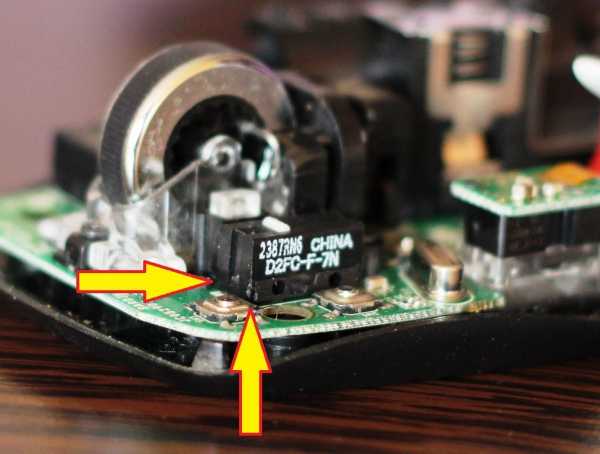
Где подковырнуть?
Вот это место зачищаем.

Уже чисто.
Собираем в обратном порядке.
Фотки в оригинальном размере, вдруг захочется получше разглядеть.




8 лет Метки: ремонт, logitech, vx, nano, cordless, laser, mouse, for, notebooks, repair
www.drive2.ru
Как разобрать мышку 🚩 Машь Oklick 404 L Optical Mouse плюсы, минусы, характеристики 🚩 Комплектующие и аксессуары
Автор КакПросто!
Даже самые лучшие, качественные мышки имеют обыкновение засоряться. Есть в них много таких маленьких щелочек, куда и иголка-то еле пролезет, а вот пыль и волосы размещаются там с комфортом. А иногда еще на это маленькое устройство так некстати проливается кофе. Что же делать, когда мышь засорилась, а кнопки и колесико не выдают положенную реакцию? Выход один, точнее два: можно просто выбросить мышь, а если это не входило в ваши планы, то придется разобрать мышку.

Статьи по теме:
Вам понадобится
- Небольшая крестовая отвертка, емкость для хранения винтиков
Инструкция
Подготовьте мышь к разборке. Для этого отключите ее от компьютера и положите на стол, перевернув основанием вверх. Найдите на нижней поверхности мыши крепежный винтик. Винтики иногда сразу не видно, так как их часто прячут под наклейками. В этом случае сначала удалите с основания мышки все наклейки.Аккуратно открутите крепежные винты. Шляпки винтов на мышках обычно крестовой формы, поэтому и отвертка понадобиться такая же. Винты расположены в углублениях, вынуть их будет легче магнитной отверткой. Важно, после отвинчивания положить винтики в подготовленную емкость, иначе они потеряются.
 Откройте корпус. Для этого держите мышь двумя руками за нижнюю и верхнюю поверхности и потяните крышку на себя. Рассчитайте усилие, чтобы не отломать защелку крышки около шнура. Лучше всего тянуть крышку вверх и немного влево. Теперь можно продуть и почистить внутренности мышки от накопившегося мусора и пыли.
Откройте корпус. Для этого держите мышь двумя руками за нижнюю и верхнюю поверхности и потяните крышку на себя. Рассчитайте усилие, чтобы не отломать защелку крышки около шнура. Лучше всего тянуть крышку вверх и немного влево. Теперь можно продуть и почистить внутренности мышки от накопившегося мусора и пыли. 
Выньте из основания мышки колесико (скроллер). Существуют разные конструкции крепления скроллеров. Чаще достаточно потянуть вверх и колесико вынется вместе со своим креплением или защелкой. На ось скроллера часто наматывается много волос. Удалите эти волосы подходящим инструментом.

Выньте плату или микросхемку мышки. Плата крепится защелками, либо прикручивается винтами. Защелки аккуратно отогните пальцами. А винты открутите и положите с остальными деталями. Легко потянув плату вверх, отделите ее от корпуса мышки. Все, разбор мыши закончен.
Полезный совет
Сборка мышки проводится в обратном порядке. На место ставиться плата, скроллер и крышка. При наличии защелок, проследите, чтобы они все они встали на свои места со щелчком.
Источники:
- Машь Oklick 404 L Optical Mouse плюсы, минусы, характеристики
Совет полезен?
Статьи по теме:
www.kakprosto.ru
